Любопытство, как известно, неизменный человеческий порок. Поэтому сегодня мы о нем и поговорим. Мне уже неоднократно задают один и тот же вопрос: как узнать, пользовался ли кто-то моим компьютером, когда меня не было рядом. Больше всего пользователи интересуются, есть ли в компьютере журнал, который ведет записи работы ПК, в том числе записи о включении компьютера или ноутбука. Думаю, даже если вы не задавались таким вопросом, вам тоже стало интересно, как можно проверить, пользовались ли компьютером в ваше отсутствие и что именно на нем делали.
Чтобы раз и навсегда ответить на этот вопрос в полном объеме, я решил написать целую статью на эту тему. Как только компьютер включается, запись в «журнал” началась. В нем будут отображены все операции, которые выполняются на компьютере. Говоря более научным языком, происходит запись «лог событий”. Здесь будет, и дата, и время проводимых операций.
Кроме этого ведется запись запущенных процессов операционной системы.
Как узнать кто, когда и зачем заходил в ваш компьютер

Как узнать, включали ли компьютер?
Для того, чтобы это выяснить, необходимо открыть журнал событий. Для этого идем в «пуск” и в поисковой строке прописываем фразу «Просмотр событий”. Открываем найденный файл.
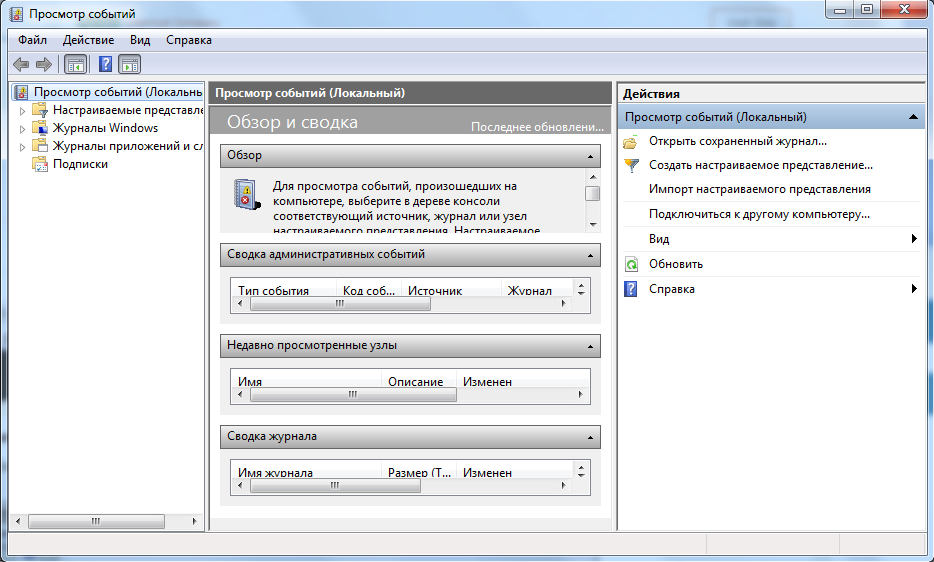
В открывшимся окне вам необходимо найти в меню слева «Журнал Win dows”, а затем «система”.
Вы увидите список событий, который будет представлять из себя таблицу. В ней вы найдете название события, время и дату, когда это событие произошло, также здесь отображен код события и категория.
Просмотрев таблицу, вы увидите, когда компьютер включили, и когда он был выключен. Когда я изучил последние события понял, что в мое отсутствие никто компьютером не пользовался.
Собственно, этот нехитрый способ легко и просто позволит вам понять, включали ваш комп без вас или нет. НУ а если кто использует ваш комп без вашего ведома рекомендую потсавить пароль на учетную запись, тогда уж точно никто не сможет пользоваться вашим ПК без вашего ведома. На этом все. Спасибо, что вы с нами!
Источник: spec-komp.com
Как в Windows проверить, кто использовал компьютер и когда
Вы когда-нибудь хотели контролировать, кто входит в ваш компьютер и когда? В профессиональных выпусках Windows вы можете включить аудит входа в систему, чтобы запись всех входов в Windows.
Аудит входов в систему отслеживает как локальных пользователей, так и сетевые учетные записи. Каждое событие входа указывает учетную запись пользователя, с помощью которой происходила авторизация. Вы также можете увидеть, когда пользователи вышли из системы.
Примечание. Аудит входа в систему работает только в профессиональной версии Windows, поэтому вы не можете использовать это, если у вас домашняя версия. Это должно работать на Windows 7, 8 и Windows 10. Мы рассмотрим Windows 10 в этой статье. В других версиях экраны могут выглядеть немного иначе, но этот процесс почти такой же.
Как включить аудит входа в систему
Чтобы включить аудит входа в систему, мы будем использовать редактор локальных групповых политик. Это довольно мощный инструмент, поэтому, если вы никогда не использовали его раньше, стоит потратить некоторое время на его изучение. Кроме того, если ваш компьютер подключен к сети компаний, сначала Вам придётся обратиться за разрешением к администратору. Если ваш рабочий компьютер является частью домена, также вероятно, что это часть политики группы доменов, которая в любом случае заменит политику локальной группы.
Чтобы открыть редактор локальной групповой политики, нажмите Win + R , введите gpedit.msc и нажмите Enter .
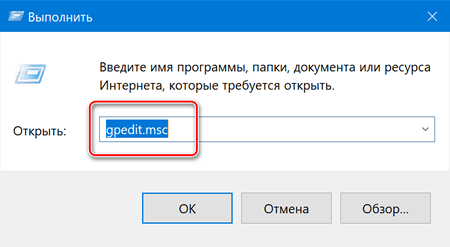
В редакторе локальных групповых политик в левой панели перейдите к политике Локального компьютера → Конфигурация компьютера → Конфигурация Windows → Параметры безопасности → Локальные политики → Политика аудита. В правой панели дважды щелкните параметр «Аудит входа в систему».
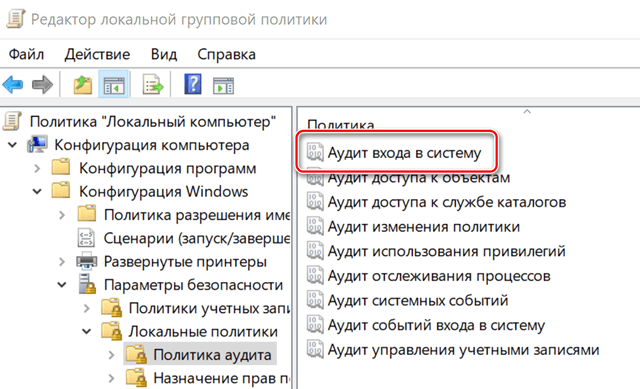
В открывшемся окне свойств включите параметр «Успех» для успешной попытки входа в систему Windows. Включите параметр «Сбой», если вы также хотите, чтобы Windows регистрировала неудачные попытки входа в систему. Нажмите кнопку ОК , когда закончите.
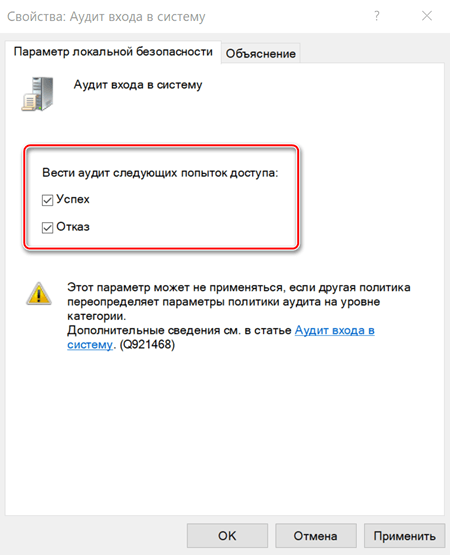
Теперь вы можете закрыть окно редактора локальной групповой политики.
Просмотр событий входа в систему
После включения аудита входа Windows записывает события входа в систему вместе с именем пользователя и меткой времени в журнале безопасности. Вы можете просмотреть эти события, используя Event Viewer .
Нажмите значок поиска рядом с меню «Пуск», введите «Просмотр событий» и нажмите соответствующий результат в окне поиска.
В окне «Просмотр событий» в левой панели перейдите в раздел «Журналы Windows» → «Безопасность».
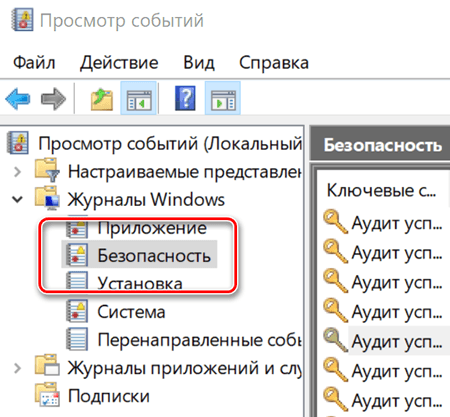
В центральной панели вы, вероятно, увидите ряд событий «Аудит успеха». Windows регистрирует отдельные сведения о таких вещах, как предоставление своих привилегий проверенным аккаунтом. Вам нужной найти события с идентификатором 4624 – они представляют собой успешные события входа в систему. Вы можете увидеть подробности о выбранном событии в нижней части этой средней панели, а также можете дважды щелкнуть событие, увидев его данные в отдельном окне.
Если Вы перейдёте к деталям, то сможете увидеть такую информацию, как имя учетной записи пользователя.
Поскольку это ещё одно событие в журнале событий Windows с определенным идентификатором события, вы также можете использовать планировщик заданий для принятия действий при входе в систему. Вы даже можете отправить сообщение на электронную почту, когда кто-то войдет в систему Windows.
Источник: windows-school.ru
Windows: узнаём, кто где залогинен

Хорошо, если у вас есть инструмент а-ля BgInfo или ваши пользователи знают про шорткат Windows+Pause/Break и умеют его нажимать. Встречаются даже редкие экземпляры, которые успели выучить имя своей машины. Но часто у звонящего вдобавок к его основной проблеме появляется вторая: узнать имя/IP-адрес компьютера. И нередко на решение этой второй проблемы уходит куда больше времени, чем первой (а надо было всего лишь обои поменять или вернуть пропавший ярлык :).
А ведь намного приятнее услышать что-то вроде:
— Татьяна Сергеевна, не беспокойтесь, уже подключаюсь…
А надо для этого не так уж и много.
Специалисту техподдержки достаточно лишь выучить наизусть имена машин и помнить, кто за какой работает.
Перед описанием решения, которым мы пользуемся сейчас, я кратко рассмотрю другие варианты, чтобы раскритиковать их в пух и прах объяснить свой выбор.
- BgInfo, Desktop Info и им подобные. Если много денег, есть и платные. Суть в том, что на десктоп выводится техническая информация: имя машины, IP-адрес, логин и т.д. В Desktop Info можно даже графики производительности запилить на половину экрана.
Не устраивает то, что для того же Bginfo, например, пользователю нужно сворачивать окна, чтобы увидеть нужные данные. Еще мы с коллегами не раз наблюдали у BgInfo характерный артефакт, когда новый текст выводится поверх старого.
Некоторых пользователей раздражает тот факт, что админы рисуют пугающее 192.168.0.123 на мордочке растянувшегося на рабочем столе котика портят эстетику фоновой картинки, и, разумеется, это жутко демотивирует и напрочь убивает рабочий настрой. - Ярлык а-ля «Кто я» (не пытайтесь добавить ему знак вопроса в конце :). Классический ярлык на рабочем столе, за которым прячется аккуратный или не очень скрипт, выводящий нужную информацию в виде диалогового окна. Иногда вместо ярлыка на рабочий стол кладут сам скрипт, что ИМХО моветон.
Недостаток в том, что для запуска ярлыка, как и в первом случае, нужно сворачивать все открытые окна (баловней судьбы, у которых на рабочей машине открыто единственное окно с пасьянсом, в расчет не берём). Кстати, а ваши пользователи знают, куда нужно тыкнуть, чтобы свернуть все окна? Правильно, пальцем в глаз админу.
Душу излил, а теперь к делу.
За основу была взята идея хабровчанина mittel из этой статьи.
Суть задумки в том, что при входе пользователя в Windows логон-скрипт заносит нужную информацию (время и имя машины) в определенный атрибут учётной записи пользователя. А при выходе из системы отрабатывает аналогичный логофф-скрипт.
- Групповая политика, в которой прописаны логон- и логофф-скрипты для пользователей, применяется ко всему домену, поэтому скрипты будут отрабатывать на любой машине, на которую логинятся пользователи. Если у вас наряду с рабочими станциями используются терминальные решения (например, Microsoft RDS или продукты Citrix), такой подход будет неудобным.
- Данные заносятся в атрибут Department учетной записи пользователя, на который у рядового пользователя есть доступ только на чтение. Помимо атрибута учётной записи пользователя, скрипт также вносит изменения в атрибут Department учётной записи компьютера, который по умолчанию пользователи также менять не могут. Поэтому чтобы решение работало, автор предлагает изменить стандартые настройки безопасности для объектов AD.
- Формат даты зависит от настроек локализации на конечной машине, поэтому с одной машины можем получить 10 ноября 2018 14:53, а с другой 11/10/18 2:53 p.m.
- GPO линкуется не к домену, а к OU с машинами (я разделяю пользователей и машины по разным OU и другим советую). При этом для loopback policy processing mode выставлен режим merge.
- Скрипт будет заносить данные только в учетную запись пользователя в атрибут Info, который пользователь может менять самостоятельно для своей учётной записи.
- Изменен кусок кода, генерирующий значение атрибута
Теперь скрипты выглядят так:
SaveLogonInfoToAdUserAttrib.vbs
SaveLogoffInfoToAdUserAttrib.vbs
Кто первым найдет все отличия между логон- и логофф-скриптом, тому плюс в карму. 🙂
Также для получения наглядной информации создан такой небольшой PS-скрипт:
Get-UsersByPCsInfo.ps1
$OU = «OU=MyUsers,DC=mydomain,DC=com» Get-ADUser -SearchBase $OU -Properties * -Filter * | Select-Object DisplayName, SamAccountName, info | Sort DisplayName | Out-GridView -Title «Информация по логонам» -Wait
Итого всё настраивается на раз-два-три:
- создаем GPO с нужными настройками и линкуем его к подразделению с рабочими станциями пользователей:

- идем пить чай (если AD с большим количеством пользователей, то чая нужно много 🙂
- запускам PS-скрипт и получаем результат:

В верхней части окна есть удобный фильтр, в котором можно отбирать данные по значениям одного или нескольких полей. Клик по столбцам таблицы сортирует записи по значениям соответствующих полей.

Можно красиво «упаковать» наше решение.
Для этого добавим ярлык для запуска скрипта специалистам техподдержки, у которого в поле «объект» будет что-то такое:
powershell.exe -NoLogo -ExecutionPolicy Bypass -File «\servershareScriptsGet-UsersByPCsInfo.ps1»
Если сотрудников техподдержки много, то можно раздать ярлык с помощью GPP.

Несколько замечаний напоследок.
- На машине, откуда запускается PS-скрипт, должен быть установлен модуль Active Directory для PowerShell (для этого достаточно добавить средства администрирования AD в компонентах Windows).
- бОльшую часть атрибутов своей учётной записи пользователь по умолчанию редактировать не может. Учитывайте это, если решите использовать атрибут, отличный от Info.
- Проинформируйте всех причастных коллег о том, какой атрибут будете использовать. Например, тот же Info используется для интерактивного добавления заметок к ящику пользователя в админке Exchange Server и кто-то легко может его затереть, либо опечалился, когда добавленную им информацию затрет ваш скрипт.
- Если у вас несколько сайтов Active Directory, то делайте поправку на задержки репликации. Например, если вы хотите получить актуальную информацию о пользователях с AD-сайта A, а запускаете скрипт с машины из AD-сайта B, то можно сделать так:
Get-ADUser -Server DCfromSiteA -SearchBase $OU -Properties * -Filter * | Select-Object DisplayName, SamAccountName, info | Sort DisplayName | Out-GridView -Title «Информация по логонам» -WaitDCfromSiteA — имя контроллера домена сайта A (по умолчанию командлет Get-AdUser подключается к ближайшему контроллеру домена)
Буду признателен, если вы пройдете короткий опрос ниже.
Источник: habr.com